De tv-ontvanger werkt niet
Werkt tv-kijken niet zoals je gewend bent? Mogelijk werkt je tv-ontvanger niet goed. Controleer ook altijd je afstandsbediening, de kabels en je modem. Hieronder leggen we uit hoe je een probleem oplost.
Los je tv-probleem in 1 keer op door in te loggen met je KPN ID
Kan je niet inloggen of wil je liever stap voor stap oplossen?
Volg dan onderstaande stappen. Bij stap 3 moet je kiezen tussen Interactieve TV en TV+.
Voordat je begint: staat je tv op het juiste HDMI kanaal?
Heb je helemaal geen beeld? Druk dan op de Source / AV / Input knop op de afstandsbediening van je tv.
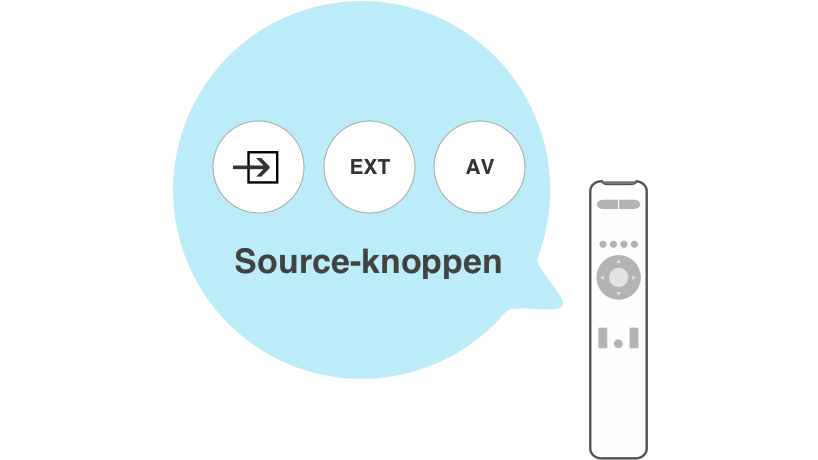
Kies nu een ander HDMI-kanaal (HDMI 1, 2 of 3) en druk op [OK].
1. Herstart de tv-ontvanger
De meeste problemen los je op door de tv-ontvanger opnieuw te starten.
1. Zet de tv-ontvanger uit met de aan- en uitknop
2. Haal de stekker van de tv-ontvanger uit het stopcontact en wacht 30 seconden
3. Stop de stekker weer in het stopcontact
De tv-ontvanger start opnieuw op. Is het probleem niet opgelost? Volg dan stap 2.
2. Controleer de kabels
Controleer bij een probleem altijd de kabels.
1. Zit de HDMI-kabel goed in de tv-ontvanger?
2. Is de kabel tussen de tv-ontvanger en het modem aangesloten?
3. Controleer ook of het internet werkt. Het herstarten van het modem is soms noodzakelijk om internet en tv weer te laten werken. Haal hiervoor 30 seconden de stekker van het modem uit het stopcontact. Wacht 5 minuten totdat alles weer is opgestart.
3. Reset de TV Box
Met een reset zet je de tv-ontvanger terug naar de fabrieksinstellingen. Doe dit alleen als niets anders werkt. Je raakt hierdoor je instellingen kwijt en je moet opnieuw inloggen bij je apps.
Heb je deze knop op je afstandsbediening?
Kies dan hieronder TV+ box resetten.
Heb je de knop niet?
Kies dan hieronder Interactieve TV box resetten.

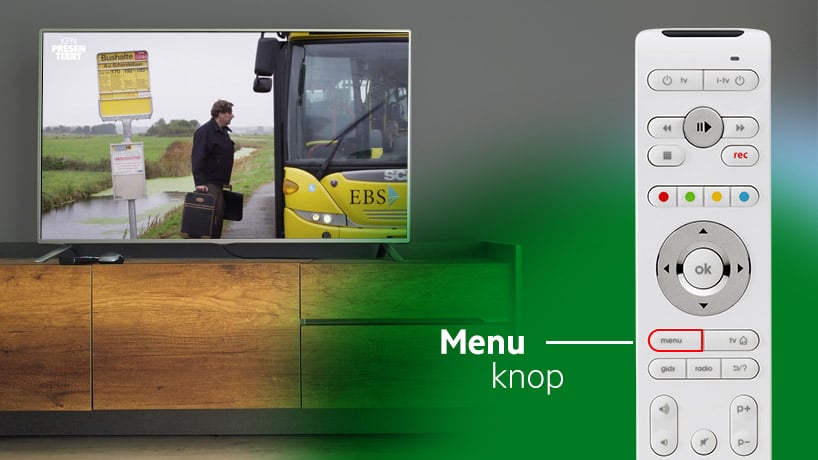
Stap 1
Druk op Menu op de afstandsbediening.

Stap 2
Ga naar Instellingen.
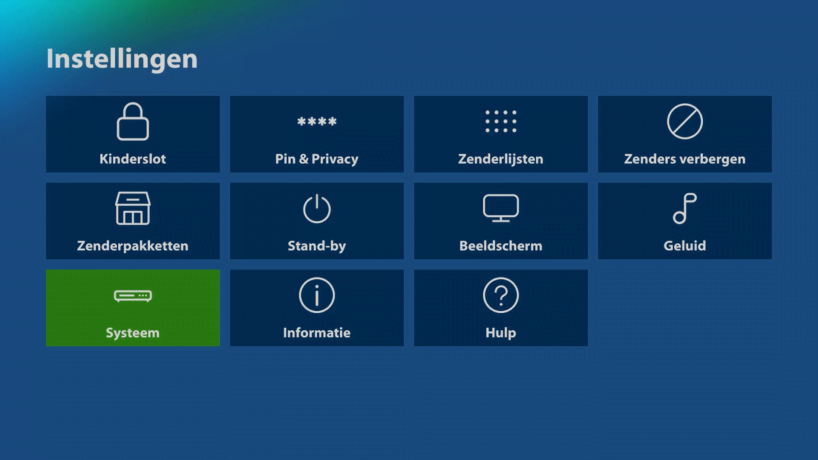
Stap 3
Ga naar Systeem.

Stap 4
Ga naar Terug naar fabrieksinstellingen en kies Frisse start.

Stap 5
Kies "ja" zodra onderstaand pop up scherm verschijnt.

Stap 6
Je ziet onderstaand scherm. Je hoeft niets te doen.

Stap 1
Druk op Menu op de afstandsbediening.
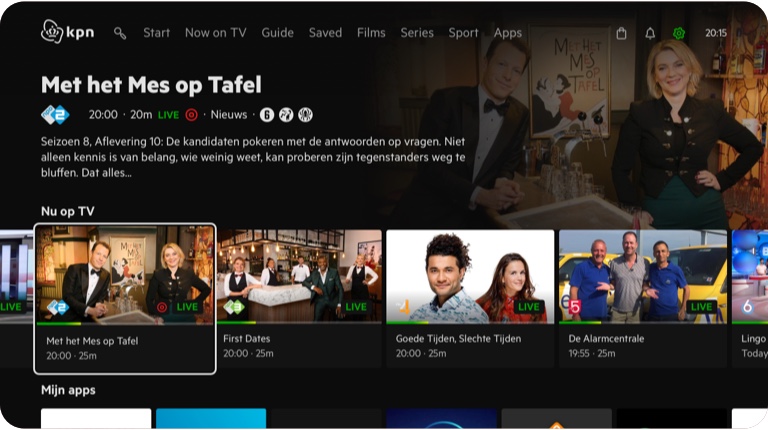
Stap 2
Ga via het tandwiel naar Instellingen.
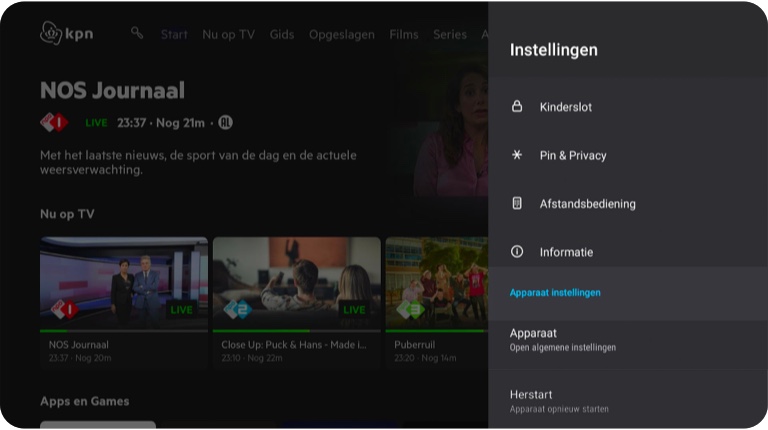
Stap 3
Open Apparaat Instellingen.

Stap 4
Open Apparaatvoorkeuren.
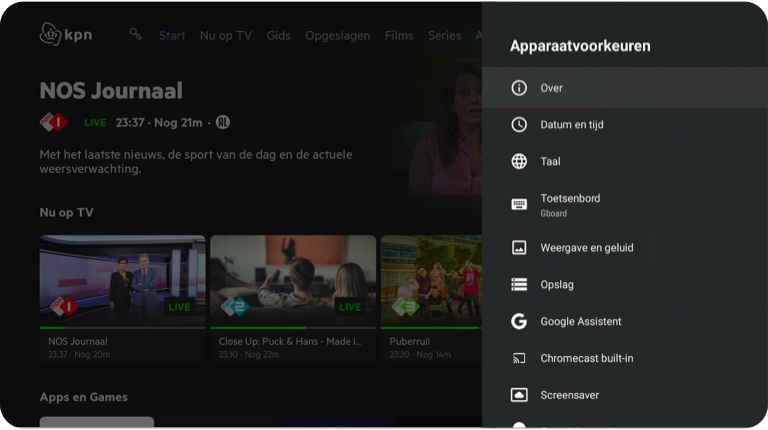
Stap 5
Kies voor Over.

Stap 6
Klik op Terugzetten naar fabrieksinstellingen.
Vragen over het resetten van de tv-ontvanger?
Bij een tv-probleem zie je de oplossing op het tv-scherm. Werkt dit niet? Start dan het modem en de tv-ontvanger opnieuw op.
Tip: lees de uitleg goed door (of maak er een foto van). Bij het herstarten valt je internet namelijk weg.
- Zet de tv-ontvanger uit met de aan- en uitknop.
- Haal de stekker van je modem en van de tv-ontvanger uit het stopcontact en wacht 30 seconden.
- Stop de stekker van het modem weer in het stopcontact.
- Wacht 5 minuten tot het modem weer helemaal opgestart is.
- Stop de stekker van de tv-ontvanger weer in het stopcontact.
Tip
- Gebruik je een Draadloze Verbindingsset en stoort je tv regelmatig? Sluit de tv dan rechtstreeks op het modem aan.
- Heb je een tv van 2009 of ouder? Gebruik dan een SCART-kabel voor de aansluiting. Omdat televisies uit 2009 en ouder een HDMI versie (lager dan 1.4) hebben, zijn deze niet geschikt voor KPN TV.
Zie je wel het tv-menu maar kan je geen tv-kijken? Herstart dan de tv-ontvanger.
- Haal de stekker van je tv-ontvanger uit het stopcontact. Wacht 30 seconden.
- Stop de stekker van je tv-ontvanger weer in het stopcontact.
- Kijk of je weer tv kan kijken.
Als je het tv-menu niet ziet, kan je de tv-ontvanger resettten met de onderstaande stappen.
- Zet de tv-ontvanger uit met de aan-en uitknop en wacht 30 seconden
- Zet de tv-ontvanger aan met de aan- en uitknop
- Als je het balkje op het tv-scherm ziet, druk dan kort op de stand-byknop van de tv-ontvanger
Door kort op de stand-byknop te klikken kan je door het tv-menu navigeren. Je bevestigt een keuze door de stand-byknop 3 seconden ingedrukt te houden.
4. Ga naar "Software verwijderen" en houd 3 seconden de stand-byknop ingedrukt
5. De tv-ontvanger haalt de nieuwe software binnen. Dit kan 20 minuten duren
Let op: Zet de tv-ontvanger niet uit
1. Haal de stroomstekker uit de tv-ontvanger.
2. Druk op de stand-by knop bovenop de tv-ontvanger en houdt deze ingedrukt
3. Doe tegelijk de stekker weer terug in de tv-ontvanger.
4. Blijf de stand-by knop ingedrukt houden totdat het powerlampje op de tv-ontvanger rood gaat knipperen (dit duurt ongeveer 10 seconden). Laat de stand-by knop los wanneer powerlampje knippert.
5. Druk nu op de menu-knop op de KPN afstandsbediening. Je ziet een menu op je tv.
6. Kies "Terug naar fabrieksinstellingen" en druk op OK. Bevestig de keuze met Ja.
7. Druk op "Software-verwijderen" en druk op OK. Bevestig de keuze met Ja.
8. Kies in het tabblad 'Afsluiten' bovenaan het menu en kies 'Afsluiten zonder opslaan'. De tv-ontvanger gaat opnieuw opstarten en de nieuwe software downloaden.